Macminiメモリ増設 [Mac]
Macmini MC238J-A Late2009 メモリ増設
2010年12月最近、メモリ価格が下落しているので、Macminiのメモリを増設してみることにします。
増設するメモリの仕様とアップグレードに関してアップルのサイトは以下に用に説明されています。
---------------------------------------------------------------------------------------------------------
概要
Mac mini (Early 2009)、Mac mini (Late 2009)、および Mac mini (Mid 2010) で使われているメモリについて説明します。
対象製品
Mac mini (Early 2009), Mac mini (Late 2009), Mac mini (Mid 2010)
Mac mini (Early 2009)、Mac mini (Late 2009)、および Mac mini (Mid 2010) コンピュータには、2 つのメモリスロットが装備されています。これらのスロットには、次の仕様の標準の PC3-8500 DDR3 204 ピン SO-DIMM (Small Outline DIMM) が搭載できます。
●PC3-8500 DDR3
●バッファなし
●パリティなし
●204 ピンモジュール
●1066 MHz
次の機能のある DIMM は、これらの Mac mini モデルでは動作しません。
●レジスタまたはバッファ
●PLL
●ECC
●パリティ
●EDO RAM
Mac mini モデル の最大メモリ
Mac mini (Mid 2010) 2GB→8GB
Mac mini (Late 2009) 2GB→4GB
Mac mini (Early 2009) 1GB→4GB
Mac mini は、CTO (注文仕様生産) で最大の SDRAM 構成に設定できます。お使いの Mac mini (Mid 2010) のメモリをアップグレード/交換していただけますが、ほかの Mac mini モデルのメモリは、アップル正規サービスプロバイダが取り付ける必要があります。
ビデオメモリ
Mac mini (Mid 2010) では、NVIDIA GeForce 320M ビデオチップセットが使われており、ビデオメモリにメインシステムのメモリを共有しています。Mac mini (Early 2009) および Mac mini (Late 2009) では、ビデオメモリにメインシステムのメモリを共有する NVIDIA GeForce 9400 M チップセットが使われています。 これらのビデオチップセットの詳細については、Intel ベース Mac の統合ビデオについて を参照してください。
--------------------------------------------------------------------------------------------------------
Mac mini (Late 2009)での増設出来るメモリは
SO-DIMM PC3-8500 DDR3で最大4GBとなります。
ネット上を検索すると、8GBに増設して、正常動作しているとの報告もあるので8GBまで大丈夫なのかもしれません。
私が選択したメモリは、DDR3-1333 PC3-10600 1066MHz 2048MBを2枚セット(elixir W3N133Q-2G)です。
本当は、PC3-8500 DDR3にしたかったのですが、PC3-10600 DDR3の方が、2,000円ほど安かったので、こちらにしました。この段階では、PC3-10600 DDR3が動作する保証など何もなかったのですが、なんとかなるんじゃないかという感じでした。
いつものことですが、この時点から、自己責任状態ですから、動かなくてもあきらめるしかないです。
普通のメモリ増設であれば、メモリ以外に用意するものはありませんが、Macminiの場合は違います。
蓋をこじ開ける道具が必要になります。
Macminiのメモリ増設に関しては、ネット検索すればかなりヒットします。メモリ増設された方がいろいろな方法・道具でチャレンジしています。一度でもやれば要領は分かるのですが、初めてでは推測するしかありません。
いろいろ検討した結果、ダイソーかホームセンターで売っているスクレーバーが良いと思われましたが、近くにダイソーもホームセンターもありません。
それに工具にあまりお金をかけたくなかったので、近くの100円ショップに行きました。イメージとしては、幅が12Cm位の、薄く平たい金物です。
そこで見つけたのが、パンなどを切るときに使う、スケッパーです。
まさにイメージ通りなので2つ購入しました。
実際やってみてわかったのですが、スケッパーで充分事足ります。
ただ刃先がもう少し薄ければもっとやりやすかったという感じです。
手順は
1.カバー(箱上)を外す
2.ネジを4か所外す
3.上部を外しメモリを交換する
の3段階です。
方法手順はいろいろなサイトで紹介されているのでそちらを参考にして行えば良いと思います。
ここでは、実際に行ったうえでのポイントを紹介したいと思います。
1.カバー(箱上)を外す
● とにかく隙間がないです。
● 隙間を作るのが大変です。
● この時刃先の薄い(刃先だけです。全体的に薄いとうまくいきません)ものがあれば、そう困難ではないです。
● 片側ずつだと、難しいので両側にとにかく金物を入れてしまうことがいいと思います。
● あまり深く入れることはありません。深く入れると本体に付いている金属製のクッション?や本体に傷がつきます。
● 金物が入ったら、少し力を入れれば、開きます。力の加減が分からなければ少しずつ開けて行った方がいいかもしれません。
● とにかく、この辺は感覚なので、やってみた感じといった方がいいでしょう。
スケッパーは、少し刃先が厚かったようです。片側は入るのですが、片側にスケッパーを入れてしまうと、反対側に隙間が取れず、入りません。そこでフライ返しを使って何とかなんとか、フライ返しを入れて開けました。
2.ネジを4か所外す
上部と下部を取り外すのには、黒いネジを4か所外すだけです。下の写真の左下部のみ、部品が邪魔して外せないので、この部品を外す必要があります。横から見ると黒い棒状の物が2本あるので、こいつを内側にはさんめば外れます。この部品を外す時スプリングが入っているので無くさないようにしましょう。
左上のネジのみ形状が違います。

3.上部を外しメモリを交換する
上部を外す時、ネット上では、右側のオレンジの部品を外すように書いてあるところが多いです。
この部品は、下部と線がつながっているので外した方がいいということでしょう。
この部品の外し方は上の方に引っ張れば、簡単に外せるということなのです。確かに構造的にみれば外れそうなのですが、私の場合は、なかなか外れませんでした。無理に力を入れると、壊れそうだったのでこの2つの部品は外さないで、上部を外してみることにしました。
そのまえに、下の写真のコネクタを外しておきます。(オレンジのコネクタ)

上部を外す前の段階。

左側のオレンジの2つの部品部分を横から見ると

このように線が下部につながっています。
この線をに気をつけて、上部を外せば2つのオレンジの部品を外さなくても大丈夫です。
この2本の線は、下部に接続されています。接続方式は変わっていて、服を留めるホック(スナップ)形式のようになっています。
また簡単に外れてしまうので、接続したまま外す時は、事前にどの辺の位置に付いているか確認しておきましょう。
外れてしまっても、だいたいの位置さえ分かっていれば、特殊形状なのですぐに取り付け場所は分かります。
とても小さいので、はめづらいですが落ち着いてやれば大丈夫です。

後はメモリを外し、増設するだけです。
組み立ては問題ないでしょう。しっかりと手順を戻していけばOKです。
最後のカバーをはめる前に、動作確認をしましょう。

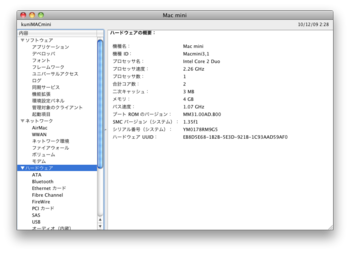
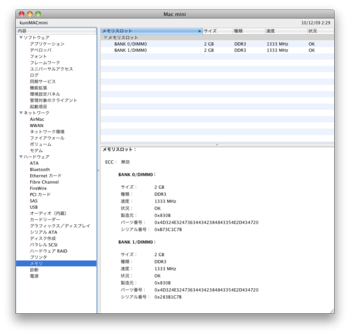
起動しました。メモリもしっかり認識しているので大丈夫でしょう。
今回は、DDR3-1333 PC3-10600を使用したので、少し不安でしたが認識しました。
ただ、ベンチマークなどでみるとスコアは前とあまり変わらないので、PC3-8500で動作しているのかもしれません。
2010年12月最近、メモリ価格が下落しているので、Macminiのメモリを増設してみることにします。
増設するメモリの仕様とアップグレードに関してアップルのサイトは以下に用に説明されています。
---------------------------------------------------------------------------------------------------------
概要
Mac mini (Early 2009)、Mac mini (Late 2009)、および Mac mini (Mid 2010) で使われているメモリについて説明します。
対象製品
Mac mini (Early 2009), Mac mini (Late 2009), Mac mini (Mid 2010)
Mac mini (Early 2009)、Mac mini (Late 2009)、および Mac mini (Mid 2010) コンピュータには、2 つのメモリスロットが装備されています。これらのスロットには、次の仕様の標準の PC3-8500 DDR3 204 ピン SO-DIMM (Small Outline DIMM) が搭載できます。
●PC3-8500 DDR3
●バッファなし
●パリティなし
●204 ピンモジュール
●1066 MHz
次の機能のある DIMM は、これらの Mac mini モデルでは動作しません。
●レジスタまたはバッファ
●PLL
●ECC
●パリティ
●EDO RAM
Mac mini モデル の最大メモリ
Mac mini (Mid 2010) 2GB→8GB
Mac mini (Late 2009) 2GB→4GB
Mac mini (Early 2009) 1GB→4GB
Mac mini は、CTO (注文仕様生産) で最大の SDRAM 構成に設定できます。お使いの Mac mini (Mid 2010) のメモリをアップグレード/交換していただけますが、ほかの Mac mini モデルのメモリは、アップル正規サービスプロバイダが取り付ける必要があります。
ビデオメモリ
Mac mini (Mid 2010) では、NVIDIA GeForce 320M ビデオチップセットが使われており、ビデオメモリにメインシステムのメモリを共有しています。Mac mini (Early 2009) および Mac mini (Late 2009) では、ビデオメモリにメインシステムのメモリを共有する NVIDIA GeForce 9400 M チップセットが使われています。 これらのビデオチップセットの詳細については、Intel ベース Mac の統合ビデオについて を参照してください。
--------------------------------------------------------------------------------------------------------
Mac mini (Late 2009)での増設出来るメモリは
SO-DIMM PC3-8500 DDR3で最大4GBとなります。
ネット上を検索すると、8GBに増設して、正常動作しているとの報告もあるので8GBまで大丈夫なのかもしれません。
私が選択したメモリは、DDR3-1333 PC3-10600 1066MHz 2048MBを2枚セット(elixir W3N133Q-2G)です。
本当は、PC3-8500 DDR3にしたかったのですが、PC3-10600 DDR3の方が、2,000円ほど安かったので、こちらにしました。この段階では、PC3-10600 DDR3が動作する保証など何もなかったのですが、なんとかなるんじゃないかという感じでした。
いつものことですが、この時点から、自己責任状態ですから、動かなくてもあきらめるしかないです。
普通のメモリ増設であれば、メモリ以外に用意するものはありませんが、Macminiの場合は違います。
蓋をこじ開ける道具が必要になります。
Macminiのメモリ増設に関しては、ネット検索すればかなりヒットします。メモリ増設された方がいろいろな方法・道具でチャレンジしています。一度でもやれば要領は分かるのですが、初めてでは推測するしかありません。
いろいろ検討した結果、ダイソーかホームセンターで売っているスクレーバーが良いと思われましたが、近くにダイソーもホームセンターもありません。
それに工具にあまりお金をかけたくなかったので、近くの100円ショップに行きました。イメージとしては、幅が12Cm位の、薄く平たい金物です。
そこで見つけたのが、パンなどを切るときに使う、スケッパーです。
まさにイメージ通りなので2つ購入しました。
実際やってみてわかったのですが、スケッパーで充分事足ります。
ただ刃先がもう少し薄ければもっとやりやすかったという感じです。
手順は
1.カバー(箱上)を外す
2.ネジを4か所外す
3.上部を外しメモリを交換する
の3段階です。
方法手順はいろいろなサイトで紹介されているのでそちらを参考にして行えば良いと思います。
ここでは、実際に行ったうえでのポイントを紹介したいと思います。
1.カバー(箱上)を外す
● とにかく隙間がないです。
● 隙間を作るのが大変です。
● この時刃先の薄い(刃先だけです。全体的に薄いとうまくいきません)ものがあれば、そう困難ではないです。
● 片側ずつだと、難しいので両側にとにかく金物を入れてしまうことがいいと思います。
● あまり深く入れることはありません。深く入れると本体に付いている金属製のクッション?や本体に傷がつきます。
● 金物が入ったら、少し力を入れれば、開きます。力の加減が分からなければ少しずつ開けて行った方がいいかもしれません。
● とにかく、この辺は感覚なので、やってみた感じといった方がいいでしょう。
スケッパーは、少し刃先が厚かったようです。片側は入るのですが、片側にスケッパーを入れてしまうと、反対側に隙間が取れず、入りません。そこでフライ返しを使って何とかなんとか、フライ返しを入れて開けました。
2.ネジを4か所外す
上部と下部を取り外すのには、黒いネジを4か所外すだけです。下の写真の左下部のみ、部品が邪魔して外せないので、この部品を外す必要があります。横から見ると黒い棒状の物が2本あるので、こいつを内側にはさんめば外れます。この部品を外す時スプリングが入っているので無くさないようにしましょう。
左上のネジのみ形状が違います。

3.上部を外しメモリを交換する
上部を外す時、ネット上では、右側のオレンジの部品を外すように書いてあるところが多いです。
この部品は、下部と線がつながっているので外した方がいいということでしょう。
この部品の外し方は上の方に引っ張れば、簡単に外せるということなのです。確かに構造的にみれば外れそうなのですが、私の場合は、なかなか外れませんでした。無理に力を入れると、壊れそうだったのでこの2つの部品は外さないで、上部を外してみることにしました。
そのまえに、下の写真のコネクタを外しておきます。(オレンジのコネクタ)

上部を外す前の段階。

左側のオレンジの2つの部品部分を横から見ると

このように線が下部につながっています。
この線をに気をつけて、上部を外せば2つのオレンジの部品を外さなくても大丈夫です。
この2本の線は、下部に接続されています。接続方式は変わっていて、服を留めるホック(スナップ)形式のようになっています。
また簡単に外れてしまうので、接続したまま外す時は、事前にどの辺の位置に付いているか確認しておきましょう。
外れてしまっても、だいたいの位置さえ分かっていれば、特殊形状なのですぐに取り付け場所は分かります。
とても小さいので、はめづらいですが落ち着いてやれば大丈夫です。

後はメモリを外し、増設するだけです。
組み立ては問題ないでしょう。しっかりと手順を戻していけばOKです。
最後のカバーをはめる前に、動作確認をしましょう。

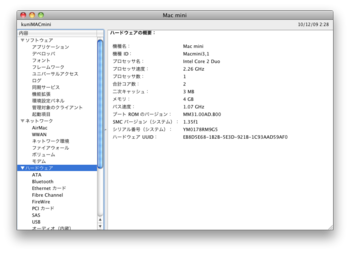
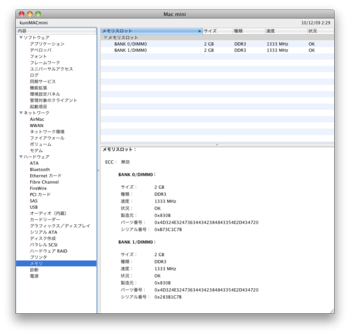
起動しました。メモリもしっかり認識しているので大丈夫でしょう。
今回は、DDR3-1333 PC3-10600を使用したので、少し不安でしたが認識しました。
ただ、ベンチマークなどでみるとスコアは前とあまり変わらないので、PC3-8500で動作しているのかもしれません。
2010-12-13 19:06
nice!(0)
コメント(0)
トラックバック(0)



コメント 0